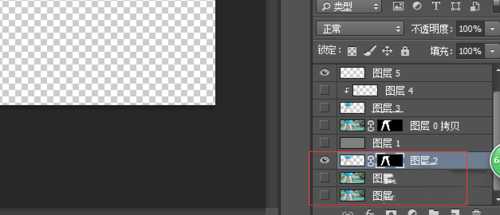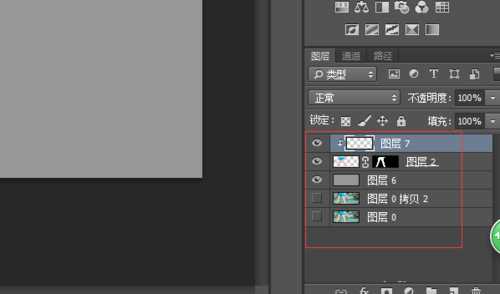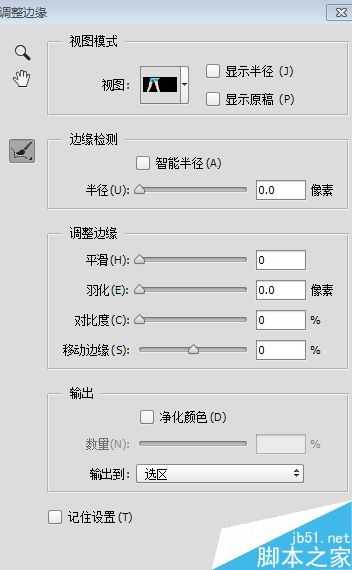ps利用钢笔工具将美女腿变瘦
(编辑:jimmy 日期: 2024/12/23 浏览:3 次 )
ps当中如何用钢笔给腿变瘦呢,这里需要用到蒙版等工具和调整边缘等功能,好了,下面我们一起来看看吧!
步骤
1、首先用钢笔工具抠出大致的形状。我们看下形状。
2、我们复制图层,然后进行图层蒙版。
3、我们用钢笔工具勾勒出大致形状。通过调整边缘等形式把腿变瘦。
4、我们对另外一个腿进行瘦身,我们看下最终的效果。
5、我们新建一个图层,然后做一个剪切蒙版,然后吸取旁边的颜色进行填充。
6、另外我们可以对边缘等地方进行修饰,我们看下最终的效果。
7、然后对细节进行调整,同样的方法也适用于发丝等方面,下面利用调整边缘进行相应的调整。
以上就是ps利用钢笔工具将美女腿变瘦方法介绍,操作很简单的,大家按照上面步骤进行操作即可,希望大家喜欢!
下一篇:用PS调节曝光过度太亮的照片